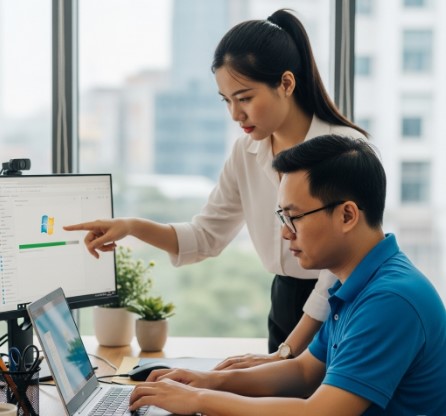
Trong quá trình sử dụng máy tính, việc cài đặt phần mềm là điều không thể tránh khỏi. Tuy nhiên, đôi khi quá trình này không diễn ra suôn sẻ như mong đợi. Một trong những lỗi phổ biến nhất là máy tính bị treo khi cài đặt phần mềm máy tính online – một tình huống gây khó chịu và ảnh hưởng lớn đến công việc hoặc học tập. Vậy nguyên nhân do đâu và cách khắc phục như thế nào? Hãy cùng tìm hiểu chi tiết trong bài viết dưới đây.
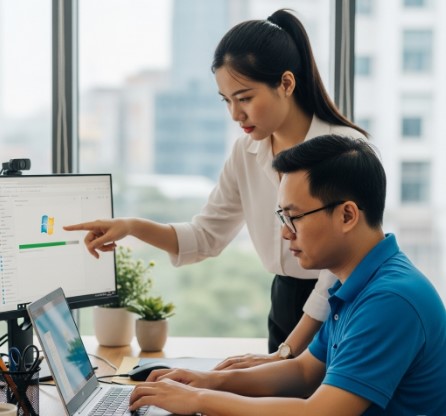
1. Nguyên nhân khiến máy tính bị treo khi cài đặt phần mềm
Hiện tượng “treo máy” khi cài đặt phần mềm có thể bắt nguồn từ nhiều nguyên nhân, bao gồm cả lỗi phần mềm và phần cứng. Dưới đây là những nguyên nhân phổ biến nhất:
1.1. Phần mềm không tương thích
Một số phần mềm không tương thích với hệ điều hành (ví dụ: phần mềm cũ không hỗ trợ Windows 11) hoặc không tương thích với phiên bản hệ điều hành đang chạy (32-bit và 64-bit). Khi cố gắng cài đặt, hệ thống có thể gặp xung đột dẫn đến treo.
1.2. Máy tính bị thiếu tài nguyên
Máy tính có cấu hình yếu, dung lượng RAM thấp hoặc CPU quá tải cũng dễ bị treo khi cài phần mềm nặng hoặc nhiều phần mềm cùng lúc.
1.3. Phần mềm chứa mã độc
Nếu bạn tải phần mềm từ nguồn không rõ ràng, rất có thể trong file cài đặt có chứa virus hoặc mã độc. Khi chạy, chúng không chỉ khiến quá trình cài đặt bị treo mà còn đe dọa dữ liệu của bạn.
1.4. Ổ cứng có vấn đề
Nếu ổ cứng bị bad sector, quá đầy hoặc đang gặp trục trặc, quá trình ghi dữ liệu khi cài phần mềm sẽ bị gián đoạn, khiến hệ thống bị treo hoặc khởi động lại.
1.5. Lỗi xung đột phần mềm
Một số phần mềm khi cài đặt sẽ tạo xung đột với những chương trình đang chạy nền hoặc đã cài sẵn. Đặc biệt là các phần mềm bảo mật, phần mềm điều khiển hệ thống hoặc phần mềm liên quan đến driver.
2. Dấu hiệu nhận biết lỗi máy bị treo khi cài phần mềm
Việc nhận diện sớm các dấu hiệu treo máy sẽ giúp bạn tránh mất dữ liệu hoặc ảnh hưởng đến hệ điều hành:
-
Màn hình cài đặt đứng yên trong thời gian dài, không có tiến trình chạy.
-
Chuột và bàn phím không phản hồi.
-
Quạt tản nhiệt quay mạnh hơn bình thường do CPU hoạt động quá mức.
-
Màn hình đen hoặc hiển thị lỗi không rõ ràng.
-
Không thể tắt phần mềm cài đặt, buộc phải khởi động lại máy.
3. Cách khắc phục lỗi cài đặt phần mềm bị treo hiệu quả
Dưới đây là những cách khắc phục mà bạn có thể áp dụng tùy theo từng tình huống:
3.1. Khởi động lại máy và thử lại
Trong nhiều trường hợp, việc treo máy chỉ là sự cố tạm thời. Hãy khởi động lại máy, tắt bớt các ứng dụng chạy nền rồi thử cài lại phần mềm.
3.2. Kiểm tra cấu hình máy tính
Hãy đảm bảo rằng máy bạn đủ điều kiện để chạy phần mềm đang cài đặt:
-
RAM tối thiểu cần thiết (ít nhất 4GB cho phần mềm thông thường).
-
CPU đủ mạnh (tránh mở nhiều tác vụ cùng lúc).
-
Ổ cứng còn trống ít nhất 10 – 20% dung lượng.
Nếu thiếu tài nguyên, hãy nâng cấp phần cứng hoặc cài phần mềm nhẹ hơn.
3.3. Tải phần mềm từ nguồn uy tín
Đảm bảo rằng bạn tải phần mềm từ website chính thức hoặc kho ứng dụng đáng tin cậy (như Microsoft Store, Google, Softpedia…). Tránh sử dụng bản crack hoặc không rõ nguồn gốc vì dễ bị nhiễm virus.
3.4. Tắt tạm phần mềm diệt virus
Đôi khi, phần mềm diệt virus nhận diện nhầm file cài đặt là nguy hiểm và ngăn chặn tiến trình. Hãy tạm thời tắt phần mềm antivirus và thử lại. Tuy nhiên, sau khi cài xong, nhớ bật lại để bảo vệ máy.
3.5. Chạy cài đặt bằng quyền Admin
Click chuột phải vào file cài đặt → Chọn “Run as Administrator” để cài phần mềm với quyền cao nhất, tránh bị hệ thống hạn chế.
3.6. Cài đặt ở chế độ Safe Mode
Khởi động Windows ở chế độ Safe Mode để loại bỏ các tiến trình gây xung đột, sau đó cài phần mềm.
Cách vào Safe Mode:
-
Với Windows 10/11: Nhấn Shift + Restart, sau đó chọn Troubleshoot > Advanced options > Startup Settings > Restart, rồi chọn Safe Mode (phím 4).
3.7. Kiểm tra và sửa lỗi ổ cứng
Bạn có thể dùng các công cụ như CHKDSK, CrystalDiskInfo để kiểm tra sức khỏe ổ cứng. Nếu ổ đĩa gặp lỗi, cần sao lưu dữ liệu và thay ổ mới.
3.8. Cập nhật hệ điều hành
Một số phần mềm yêu cầu bản cập nhật mới nhất của Windows. Vào Settings > Update & Security > Windows Update và cập nhật đầy đủ.
4. Một số phần mềm hỗ trợ cài đặt an toàn
Nếu bạn thường xuyên cài đặt phần mềm, hãy sử dụng một số công cụ hỗ trợ dưới đây:
-
Revo Uninstaller: Gỡ cài đặt triệt để, tránh để lại file rác và registry.
-
Ninite: Hỗ trợ cài nhiều phần mềm cùng lúc, từ nguồn uy tín.
-
Sandboxie: Cài đặt phần mềm trong môi trường ảo, tránh ảnh hưởng hệ thống chính.
5. Khi nào nên nhờ đến kỹ thuật viên?
Nếu bạn đã thử tất cả cách trên nhưng vẫn không thể cài được phần mềm, máy liên tục bị treo, hoặc có dấu hiệu lỗi phần cứng như:
-
Ổ cứng kêu lạch cạch, chậm bất thường
-
Máy tự động tắt khi cài phần mềm nặng
-
Không vào được Windows sau khi treo
Thì bạn nên liên hệ dịch vụ sửa máy tính chuyên nghiệp để được hỗ trợ. Tránh tự can thiệp quá sâu nếu bạn không rành về kỹ thuật, vì có thể làm lỗi hệ điều hành hoặc mất dữ liệu.
6. Lời khuyên để cài đặt phần mềm máy tính an toàn
-
Luôn tạo điểm khôi phục (Restore Point) trước khi cài phần mềm quan trọng.
-
Không cài cùng lúc quá nhiều phần mềm.
-
Tránh các phần mềm lạ, không rõ nguồn gốc.
-
Sử dụng phần mềm diệt virus bản quyền hoặc miễn phí có độ tin cậy cao như Windows Defender, Kaspersky Free, Avast…
-
Thường xuyên dọn dẹp file rác, registry bằng công cụ như CCleaner để máy hoạt động ổn định.
Kết luận
Việc máy tính bị treo khi cài đặt phần mềm không phải là điều hiếm gặp, nhưng bạn hoàn toàn có thể phòng tránh và xử lý nếu hiểu rõ nguyên nhân. Với những hướng dẫn cụ thể trên đây, hy vọng bạn đã có thêm kiến thức để tự xử lý lỗi một cách hiệu quả và an toàn.
Nếu bạn cần hỗ trợ cài đặt phần mềm, khắc phục lỗi máy tính nhanh chóng, hãy liên hệ dịch vụ sửa máy tính tại nhà uy tín – sẵn sàng hỗ trợ online hoặc tận nơi.
